1、如下所示,打开PS软件,进入到工作界面

2、如下所示,ctrl+o,在电脑文件夹中选中素材图片,打开

3、如下所示,点击左边工具箱中的“仿制图章工具”,激活该命令,

4、如下所示,移动鼠标左键,按住alt键,在人物的脸上点击一下,完成取样,松开按键和鼠标左键,

5、如下所示,执行【窗口——仿制源】,打开仿制源面板。
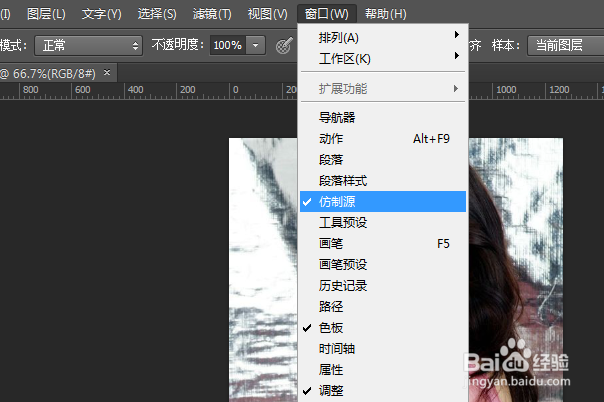
6、如下所示,在软件的右边打开“仿制源”面板,修改参数:不透明度50%,角度30,其余默认。

7、如下所示,在图片的左上角位置开始涂抹,可以看到这个涂抹的效果,涂抹区域出现的人物是成角度的,并且有一定的透明度,这就是PS中的仿制源面板的运用方式。

